Trang chủ - Chữ ký số

Cách ký điện tử trên file PDF nhanh chóng
Posted on 18-09-2021 15:38:31
Ngoài việc ký các văn bản trong các giao dịch trên hệ thống Thuế điện tử, Hải quan điện tử, BHXH điện tử..., Chữ ký số Viettel-CA còn được ứng dụng trong rất nhiều lĩnh vực khác. Điển hình là việc ký điện tử trên file PDF nhằm xác thực tính pháp lý cũng như toàn vẹn cho văn bản được ký. Trong bài viết này, Chúng tôi xin hướng dẫn quý doanh nghiệp thực hiện ký điện tử trên file PDF. Toàn bộ quá trình ký điện tử này được thực hiện trong vòng chưa đến 30 giây!
Tại sao cần phải ký điện tử trên file PDF bằng chữ ký số Viettel-CA?
- Tiết kiệm thời gian chuyển-nhận tài liệu, hợp đồng;
- Tiết kiệm chi phí in ấn, lưu trữ;
- Thực hiện ký số ở bất kỳ đâu, bất kỳ thời gian nào và trên mọi thiết bị;
- Tăng tính cam kết và đảm bảo trách nhiệm của các bên trên tài liệu đã ký,…
Một vài ví dụ cần ký điện tử trên file PDF?
- Các doanh nghiệp và đối tác cách xa nhau về khu vực địa lý, cần ký các văn bản như hợp đồng, bảng báo giá, biên bản thỏa thuận hợp tác...
- Ban lãnh đạo doanh nghiệp đang đi công tác xa hoặc ở xa, cần ký các văn bản nội bộ doanh nghiệp như: báo cáo quản trị, báo cáo kế toán, quyết định, chỉ thị, công văn...
- Các cá nhân cần xác nhận tính toàn vẹn của văn bản của chính mình.
Link download phần mềm Foxit Reader : Foxit Reader
Các bước ký điện tử trên file PDF bằng chữ ký số Viettel-CA
Bước 1. Mở file hợp đồng/báo cáo định dạng PDF bằng phần mềm Foxit Reader.
Bước 2. Chọn chức năng Sign Certify, sau đó nhấn chọn Place Signature... như hình minh họa dưới đây: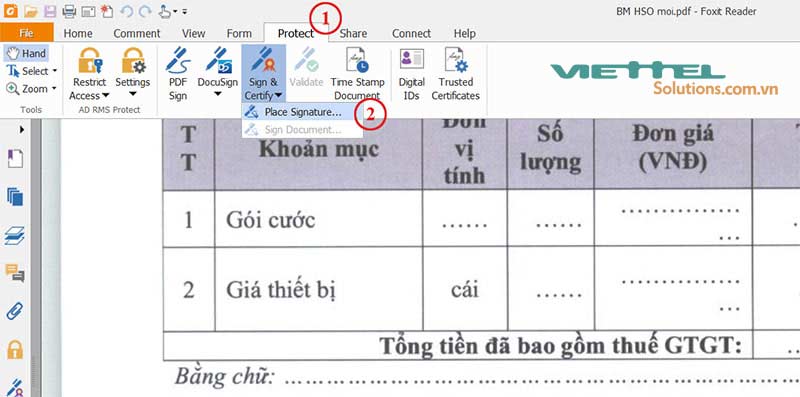
Hình 1 - Chọn Place signatures trên Foxit reader
Bước 3. Chọn nơi hiển thị chữ ký điện tử bằng cách nhấn giữ và kéo chuột như hình: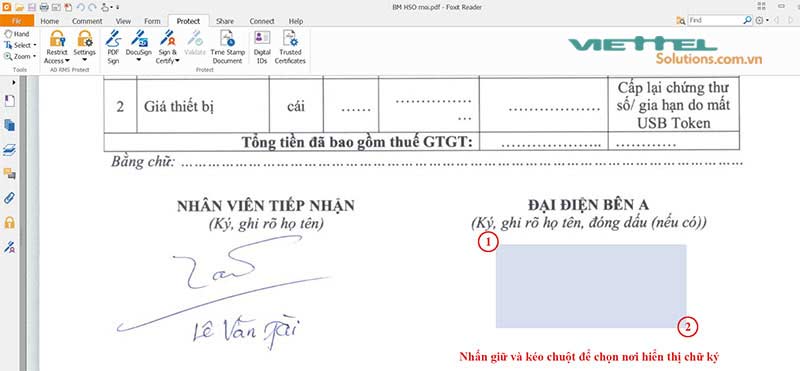
Hình 2 - Nhấn giữ và kéo chuột để chọn vùng hiển thị chữ ký điện tử
Bước 4. Cửa sổ Sign Document xuất hiện, người dùng nhấn Sign để thực hiện ký văn bản.
Lưu ý: Tại bước này, người dùng phải gắn USB token Viettel vào máy tính và máy tính phải được cài đặt thành công phần mềm Viettel Token Manager.
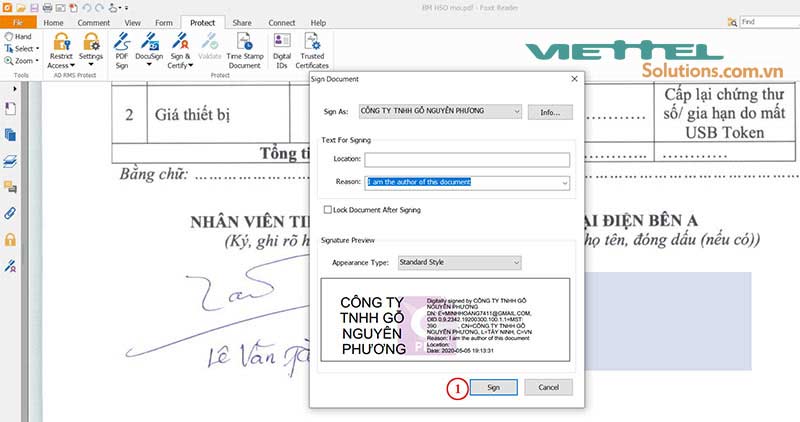
Hình 3 - Nhấn Sign để ký điện tử
Bước 5. Chọn đường dẫn lưu và nhập tên mới cho file văn bản sau khi ký điện tử.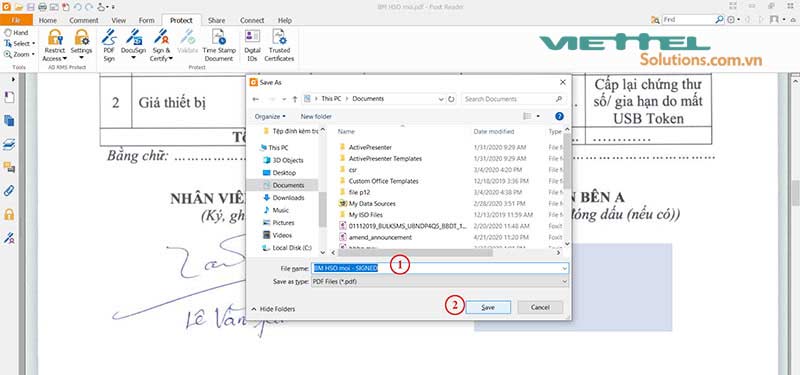
Hình 4 - Lưu file PDF sau khi ký điện tử
Bước 6. Nhập mã PIN của USB token và nhấn Đăng nhập
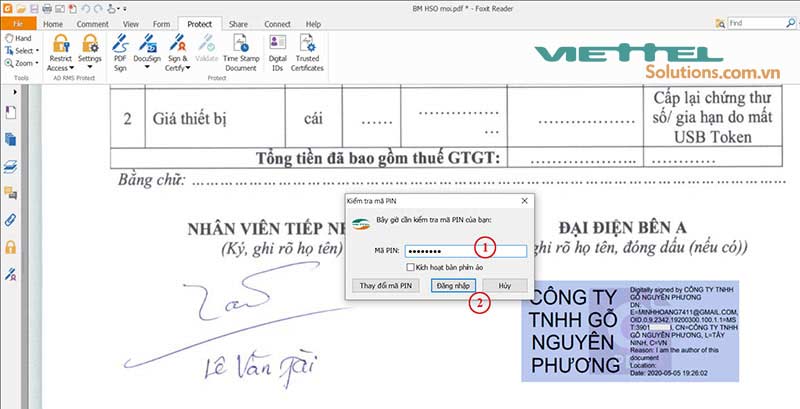
Hình 5 - Nhập Mã PIN của USB token Viettel
Bước 7. Nếu nhập đúng mã PIN của USB Token, phần mềm sẽ ký số vào văn bản. Thông tin chữ ký số hiển thị ngay tại nơi các bạn đã chọn sẽ ký vào ở bước 3, đến đây xem như là hoàn tất.
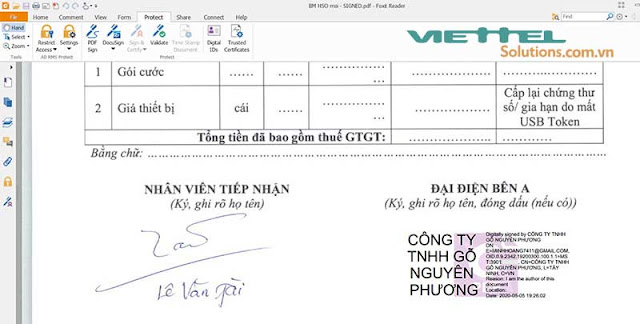
Hình 6 - Ký điện tử thành công bằng chữ ký số Viettel-CA
Bước 8. Các bạn có thể kiểm tra lại thông tin chữ ký số đã ký tại menu Manage digital signatures như sau:
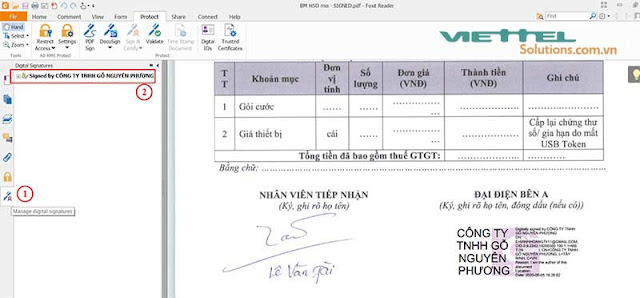
Hình 7 - Kiểm tra lại thông tin Chữ ký số trên file PDF
Như vậy, Chúng tôi đã hướng dẫn quý doanh nghiệp/tổ chức thực hiện ký điện tử trên file PDF.
Chúc quý doanh nghiệp thành công!

Bình luận :